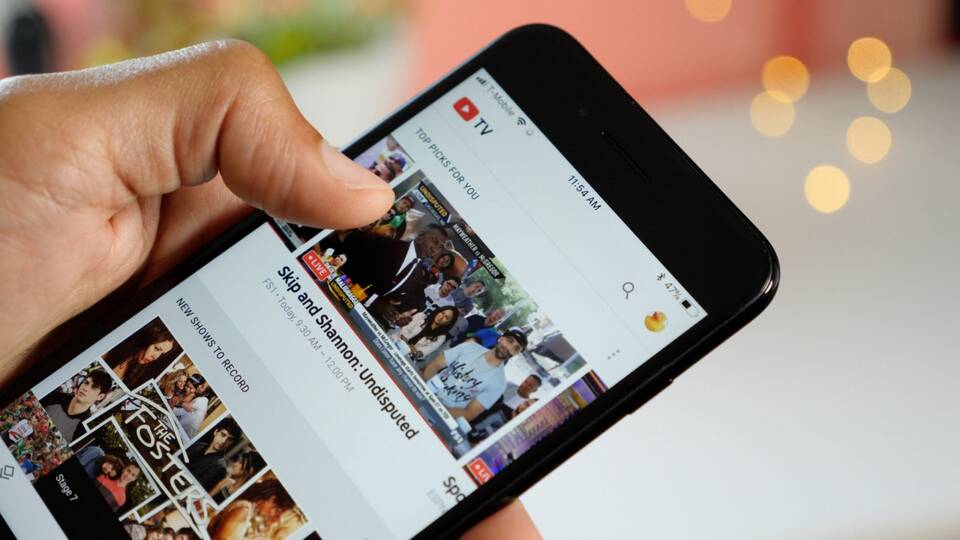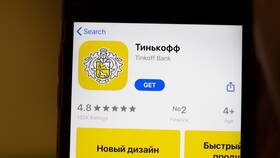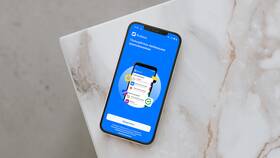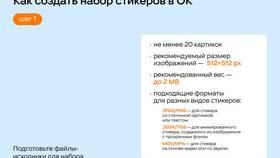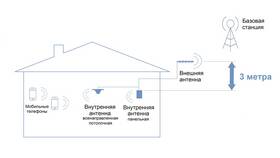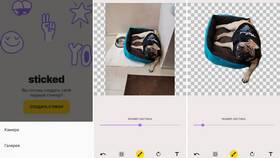Ограничение доступа к YouTube может потребоваться для родительского контроля или повышения продуктивности. Рассмотрим основные методы блокировки платформы.
Содержание
Блокировка через роутер
Настройка родительского контроля
- Войдите в панель управления роутером через браузер
- Найдите раздел "Родительский контроль" или "Фильтрация контента"
- Добавьте домены youtube.com и youtu.be в черный список
- Сохраните изменения и перезагрузите роутер
Изменение DNS-серверов
| DNS-сервис | Инструкция |
| OpenDNS | Используйте 208.67.222.123 и 208.67.220.123 |
| CleanBrowsing | Примените семейный фильтр 185.228.168.168 |
Блокировка на устройстве
Для Windows
- Откройте файл hosts в папке System32/drivers/etc
- Добавьте строки: 127.0.0.1 youtube.com и 127.0.0.1 www.youtube.com
- Сохраните файл с правами администратора
- Очистите кэш DNS командой ipconfig/flushdns
Для мобильных устройств
- Android: Используйте приложения родительского контроля
- iOS: Настройте ограничения в разделе "Экранное время"
- Примените DNS-фильтрацию в настройках сети
Использование специального ПО
Программы для блокировки
| Программа | Функционал |
| Cold Turkey | Гибкая настройка ограничений по времени |
| Freedom | Кроссплатформенная блокировка сайтов |
| Qustodio | Родительский контроль с удаленным управлением |
Браузерные расширения
- BlockSite для Chrome и Firefox
- StayFocusd с ограничением времени
- LeechBlock для гибкой настройки фильтров
Правовые аспекты
Законность блокировки
| Страна | Статус блокировки |
| Россия | Частичные ограничения на отдельные материалы |
| Китай | Полная блокировка платформы |
Корпоративные ограничения
- Работодатели вправе ограничивать доступ к развлекательным сайтам
- Образовательные учреждения могут блокировать YouTube в учебных целях
- Необходимо уведомлять пользователей о действующих ограничениях
Важно:
При установке ограничений для других пользователей обязательно сообщите им о действующих правилах и причинах блокировки YouTube.